Chcete svůj stream oživit a zajistit, aby každý dar nebo každé předplatné bylo patřičně oceněno? Funkce Text-to-Speech (TTS) v Streamlabs vám umožňuje nechat automaticky předčítat zprávy při darech nebo předplatném. To nejenže může zvýšit angažovanost, ale také zajistit, že žádná důležitá zpráva neunikne. V tomto návodu vám krok za krokem ukážu, jak nastavit a přizpůsobit TTS funkci pro vaše upozornění.
Nejdůležitější poznatky
- Funkci TTS lze aktivovat pro dary, předplatné a bity.
- Můžete upravit různá nastavení, jako je minimální částka, hlasitost a jazyk.
- Jsou zde ochranné opatření proti spamu, která brání nadměrnému spamování při funkci TTS.
Krok za krokem návod
Chcete-li aktivovat funkci Text-to-Speech pro svá upozornění, postupujte podle těchto kroků:
Nejprve se ujistěte, že máte vytvořené upozornění ve vašich zdrojích. Toto je nezbytné pro přehrávání TTS audiozpráv. Začnete tím, že vyberete upozornění v Streamlabs.
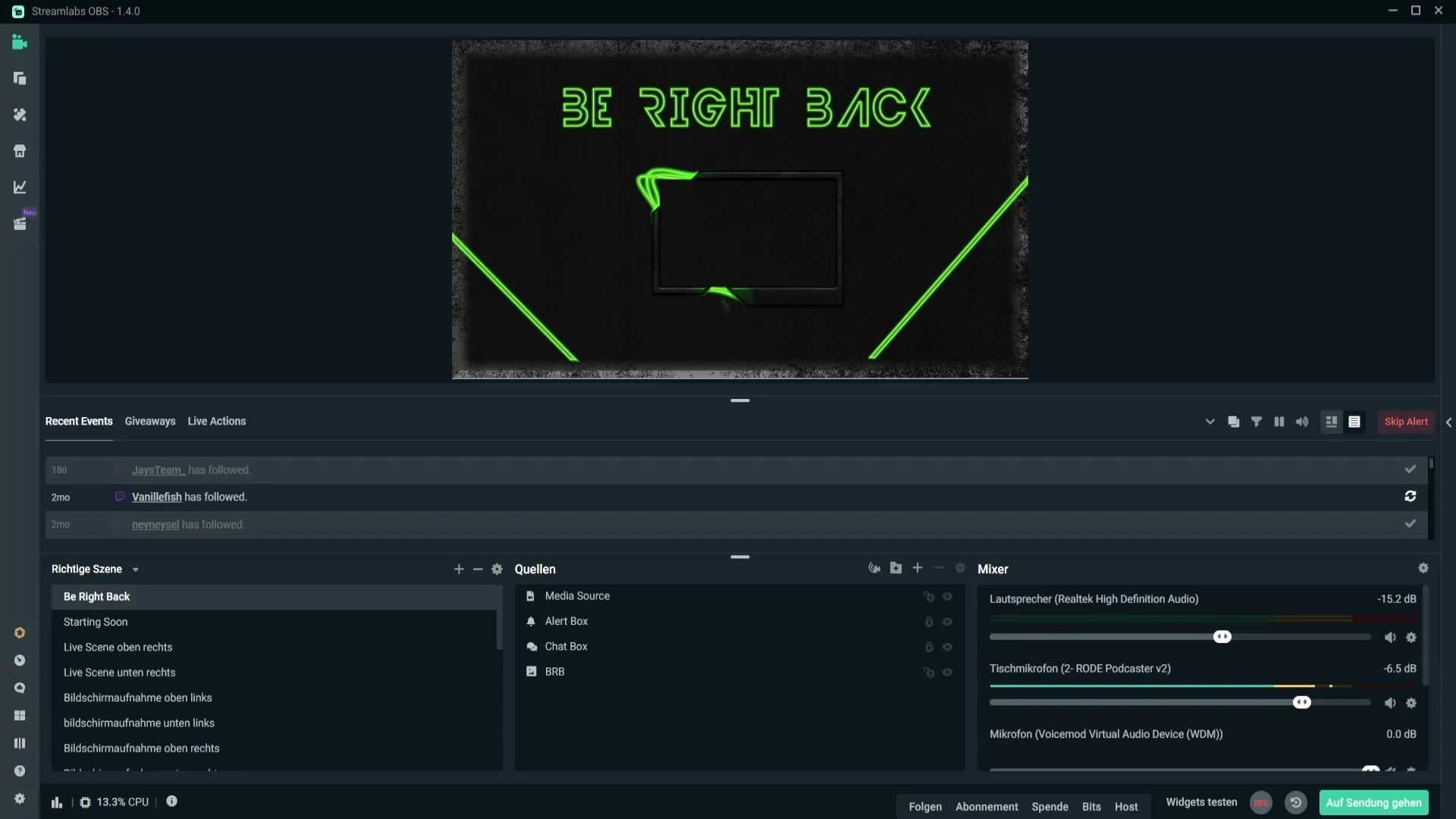
Kliknutím pravým tlačítkem myši na upozornění se otevře nabídka. Zde vyberte možnost „Vlastnosti“, abyste se dostali do nastavení upozornění.
Na stránce s vlastnostmi uvidíte různé možnosti pro bity, dary a předplatné (Subs). Pokud chcete aktivovat funkci TTS pro bity, vyberte příslušnou možnost.
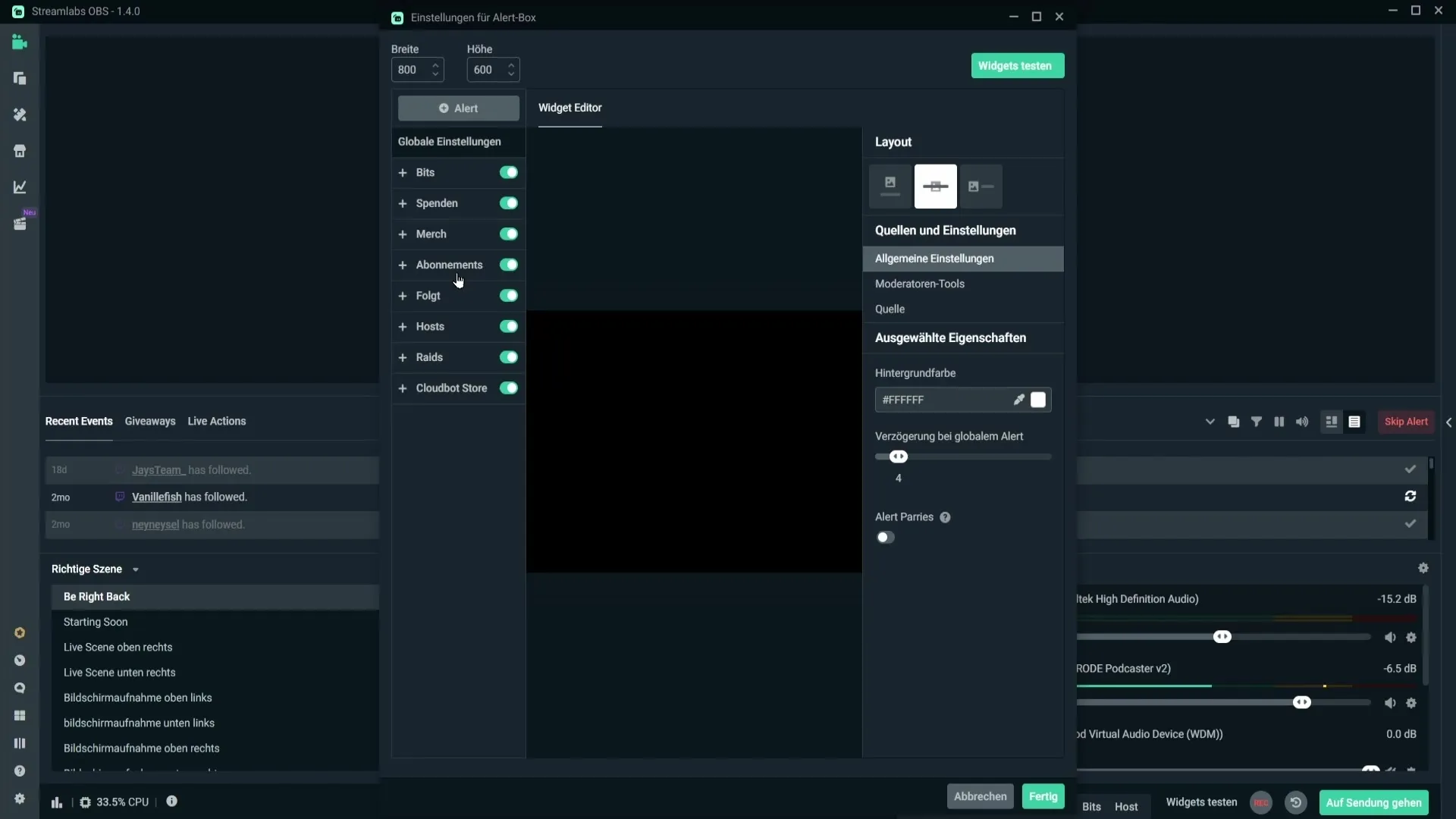
Po kliknutí na možnost pro bity byste měli v menu nalézt možnost „Zpráva dárce“. Zde znovu klikněte a posuňte se trochu dolů, abyste vybrali možnost „Aktivovat Text to Speech TTS“.
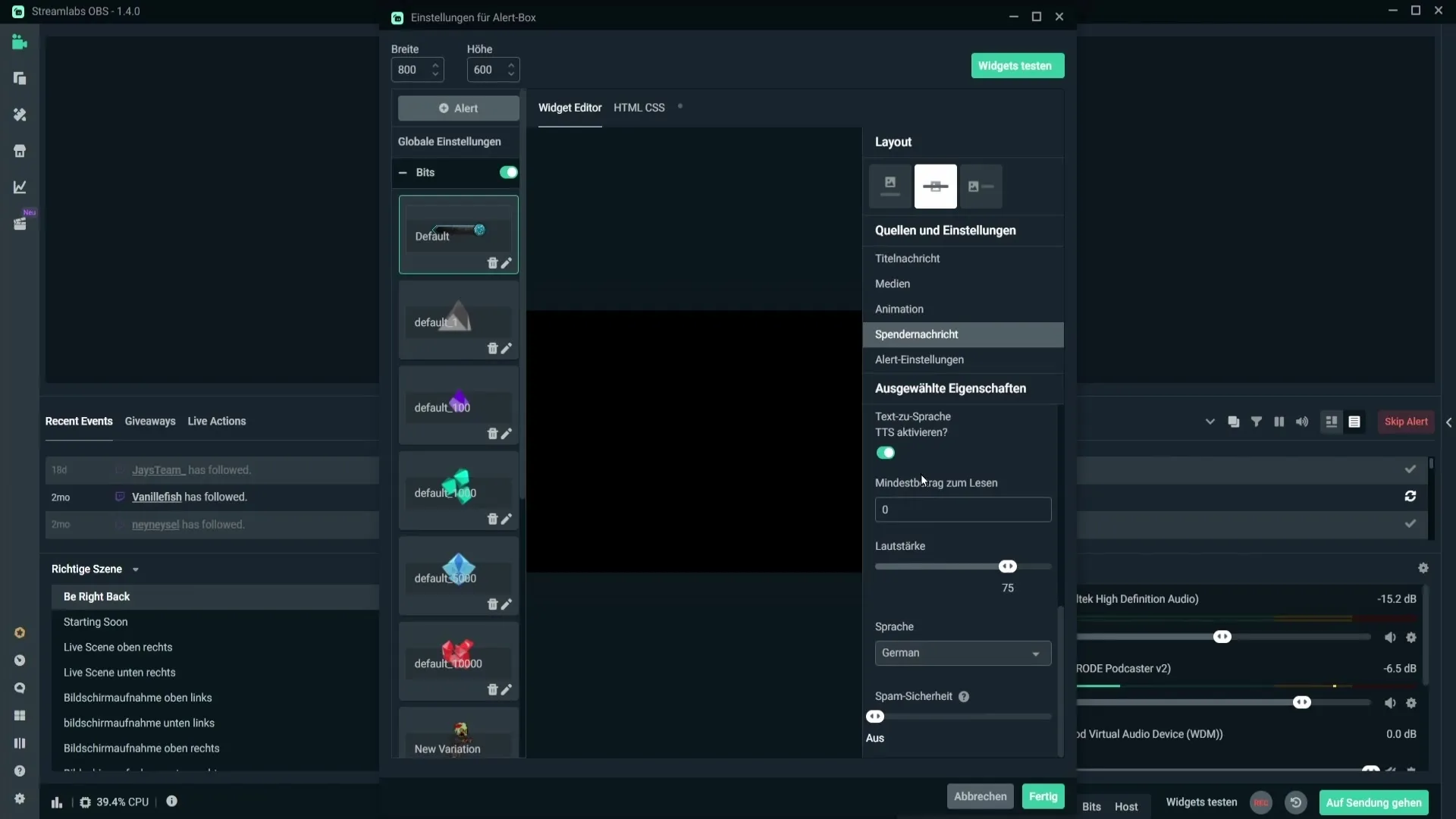
Aktivujte funkci Text-to-Speech, abyste umožnili automatizovaný hlasový výstup. Nyní jste již aktivovali základní TTS funkci.
Je však důležité zohlednit několik dalších nastavení. Pod „Minimální částka k přečtení“ můžete nastavit, od jaké částky má být zpráva přečtena. Například zde můžete zadat 100 bitů, aby byla zpráva přečtena až od této částky.
U nastavení hlasitosti zkontrolujte, zda je hlasitost hlasového výstupu optimálně nastavená. Vyzkoušejte hlasitost kliknutím na „Otestovat widget“. Nechte si zprávu přečíst a ujistěte se, že hlasitost je příjemná.
Níže máte možnost vybrat jazyk systému TTS. Pro německý stream má smysl zvolit „h German“. Tím se zajistí, že hlasový výstup probíhá v přirozeném německém přízvuku.
Nastavení ochrany proti spamu je další důležitou možností úprav. Zde můžete stanovit, zda má být spam filtrován a jak. Tato funkce brání uživatelům ve vyvolávání rušení v streamu spamováním písmeny.
Nejlépe tuto možnost nastavte na nízkou nebo střední. Osobně jsem ji nastavil na „vypnuto“, ale doporučil bych přepnutí na „nízké“, abyste se vyvarovali možného spamu.
Pokud jste spokojeni se všemi nastaveními, klikněte na „Hotovo“, abyste změny uložili. Můžete také využít možnost znovu zkontrolovat svůj widget pro testování.
Funkci TTS lze také nastavit pro dary. Zde opět vyberte možnost „Zpráva dárce“ a aktivujte funkci TTS. Provést stejné úpravy, o kterých jsme právě hovořili pro bity.
Nastavení pro předplatné funguje podobně: Přejděte na „Zpráva pro opakované předplatné“ a zde také aktivujte funkci Text-to-Speech. Nezapomeňte provést všechny relevantní úpravy.
Shrnutí
Efektivním nastavením funkce Text-to-Speech můžete zajistit, že každý dar a každé předplatné bude patřičně oceněno. Tento automatizovaný hlasový výstup nejen přispívá k interaktivitě vašeho streamu, ale také zlepšuje zážitek vašich diváků.
Často kladené dotazy
Jak aktivovat funkci Text-to-Speech v Streamlabs?Aktivujete funkci prostřednictvím vlastností vaší Alertbox a vyberete možnost „Text to Speech“.
Mohu nastavit minimální částku, od které se zpráva přečte?Ano, minimální částku můžete nastavit v nastaveních pro zprávy o darech a bitech.
Jak mohu upravit hlasitost hlasového výstupu?Hlasitost lze nastavit v nastaveních Alertboxu. Otestujte widget, abyste našli optimální hlasitost.
Existuje způsob, jak filtrovat spamovací zprávy?Ano, v nastaveních ochrany proti spamu můžete upravit filtry pro zamezení spamu.
Mohu změnit jazyk hlasového výstupu?Ano, jazyk můžete vybrat v nastaveních podle jazyka vašeho streamu.


